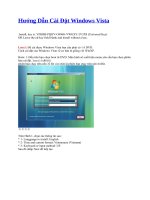utf - 8 i module 1 CÀI ĐẶT WINDOWS VISTA pps
Bạn đang xem bản rút gọn của tài liệu. Xem và tải ngay bản đầy đủ của tài liệu tại đây (2.08 MB, 13 trang )
Windows Vista Tài liệu dành cho học viên
VSIC Education Corporation Trang 2
Phần 1:
MODULE 1: CÀI ĐẶT WINDOWS VISTA
Bài tập 1
kiểm tra các yêu cầu về phần cứng của máy để có thể cài đặt được Windows Vista
theo bảng dưới đây.
Chúng ta có thể sử dụng chương trình Upgrade Advisor, kiểm tra phần cứng và mềm để đưa
ra đề nghị nên cài đặt ấn bản Windows Vista nào là phù hợp nhất. Chương trình này có thể tải
về từ mạng Internet.
Windows Vista Tài liệu dành cho học viên
VSIC Education Corporation Trang 3
Sau khi quét xong, chương trình sẽ cho biết ấn bản Windows Vista nào là thích hợp nhất cho
cấu hình hiện tại của máy.
Chương trình còn cho biết CPU và RAM như thế nào.
Windows Vista Tài liệu dành cho học viên
VSIC Education Corporation Trang 4
Và các thành phần khác cần có để có trãi nghiệm tối đa của Windows Vista, như ổ đĩa DVD,
cards màn hình…
Bài tập 2
Cài đặt Windows Vista từ đĩa DVD
Vào CMOS Setup để chỉnh cho máy boot từ đĩa DVD.Giao diện cài đặt như sau
Windows Vista Tài liệu dành cho học viên
VSIC Education Corporation Trang 5
Có hai lựa chọn ở đây: một là kiểm tra trực tuyến máy tính bằng chương trình Upgrade
Advisor, hai là cài đặt hệ điều hành Vista. Ta chọn Install now.
Trang này hỏi xem có tải về các phần cập nhật cho bảo mật và các phần mềm trình điều khiển
các thiết bị hay không. Nên chọn “Go online” để cập nhật cho máy tính.
Windows Vista Tài liệu dành cho học viên
VSIC Education Corporation Trang 6
Trang này yêu cầu nhập mã số khoá của sản phẩm và tùy chọn có kích hoạt tự động hay
không khi trực tuyến.
Trang này yêu cầu lựa chọn ấn bản nào mà mình đã mua.
Windows Vista Tài liệu dành cho học viên
VSIC Education Corporation Trang 7
Trang này yêu cầu người sử dụng đọc và chấp nhận thoả thuận về bản quyền.
Trang này yêu cầu lựa chọn kiểu cài đặt: nâng cấp (upgrade) hoặc tùy biến (custom).
Nâng cấp thì các ứng dụng, thiết lập của ứng dụng và hệ điều hành được giữ lại nhưng với
điều kiện đang cài từ một hệ điều hành có sẵn như Windows 2000 Professional hay từ
Windows XP và cũng phụ thụôc ấn bản nào của Windows Vista nữa.
Tùy biến thì bản cài đặt hoàn toàn mới không giữ
lại các ứng dụng và dữ liệu của người dùng.
Nó còn cho chọn ổ đĩa hoặc phân vùng nào để chứa hệ điều hành
Windows Vista Tài liệu dành cho học viên
VSIC Education Corporation Trang 8
Chọn phân vùng để chứa hệ điều hành.
Trang cho thấy tiến trình của việc cài đặt.
Bài tập 3
Cài đặt thiết bị
Cài đặt modem thuộc loại legacy(cũ nhưng hiện vẫn còn sử dụng)
Sử dụng công cụ Add Hardware trong Control Panel.
Windows Vista Tài liệu dành cho học viên
VSIC Education Corporation Trang 9
Xuất hiện Wizard Add Hardware
Chọn Install the Hardware that I manually select from a list
Chọn Show all Devices.
Windows Vista Tài liệu dành cho học viên
VSIC Education Corporation Trang 10
Chọn Modem
Chọn Don’t detect my modem. I will select from a list.
Chọn ở ô Modes “Standard 5600 bps modem.
Windows Vista Tài liệu dành cho học viên
VSIC Education Corporation Trang 11
Click next.
Chọn COM1.
Windows Vista Tài liệu dành cho học viên
VSIC Education Corporation Trang 12
Chương trình thông báo cài đặt modem đã thành công. Click “Finish”.
Sau khi cài đặt Modem xong, ta vào Device Manager để cấu hình
Click phải biểu tượng Computer trong Start Menue.
Chọn Device Manager.
Windows Vista Tài liệu dành cho học viên
VSIC Education Corporation Trang 13
Vào ô bên phải, click vào Modem.
Chọn Standard 5600 bps Modem.
Windows Vista Tài liệu dành cho học viên
VSIC Education Corporation Trang 14
Điều chỉnh nơi Speaker Volume về phía High.
Bây giờ ta tháo gỡ Modem 5600 bps này ra, vẫn sử dụng công cụ Device Manager
.
Chọn Uninstall.
Chọn OK để hoàn tất việc tháo gỡ Modem.